随着电脑的使用率越来越高,我们有时候可能会遇到win7系统电脑键盘失灵了问题,要怎么处理呢?
步骤如下:
1、要查看键盘是否是驱动程序,单击左下角的开始菜单打开控制面板。
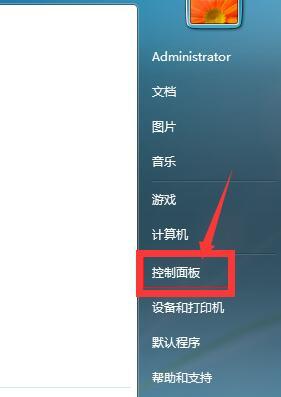
2、在控制面板中点开键盘。
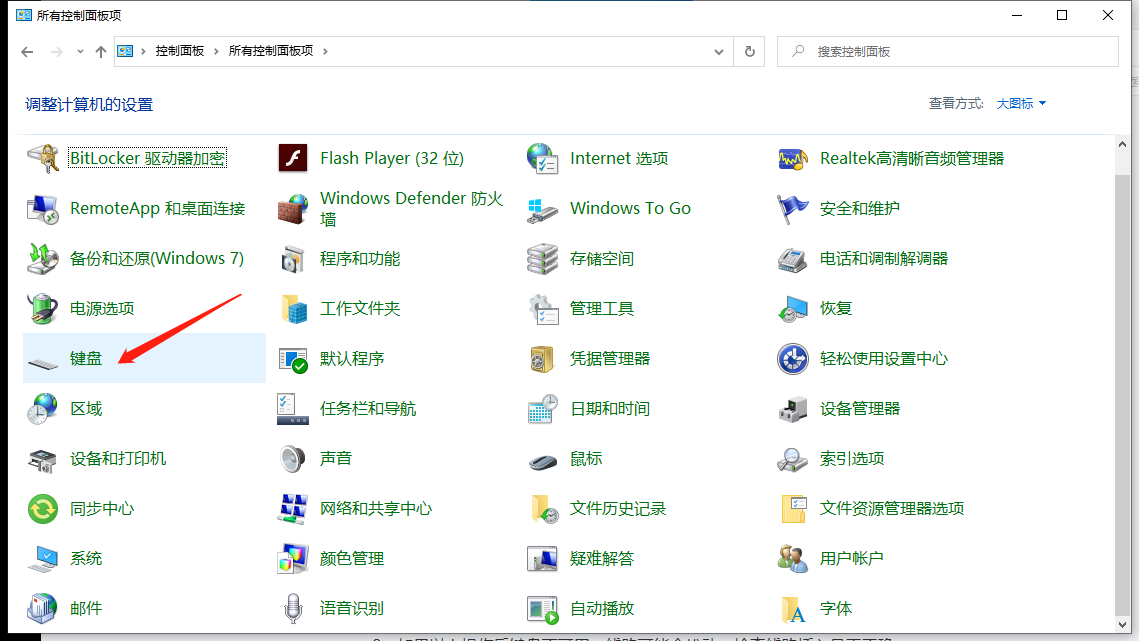
3、查看键盘的运行是否正常。
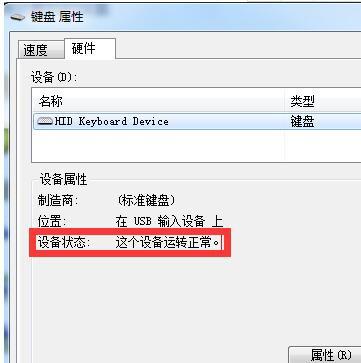
4、如果上一步中的设备不能正常工作,单击属性更新驱动程序并在更新之后重新启动。
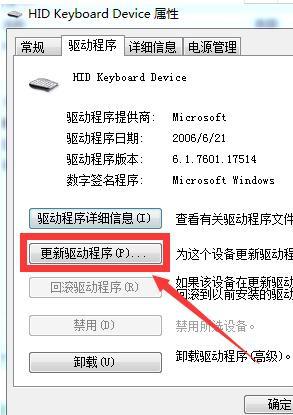
5、如果仍然失灵,右键单击计算机并打开管理按钮。
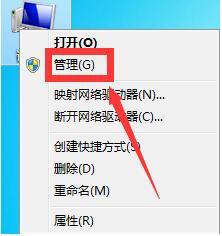
6、打开设备管理器。
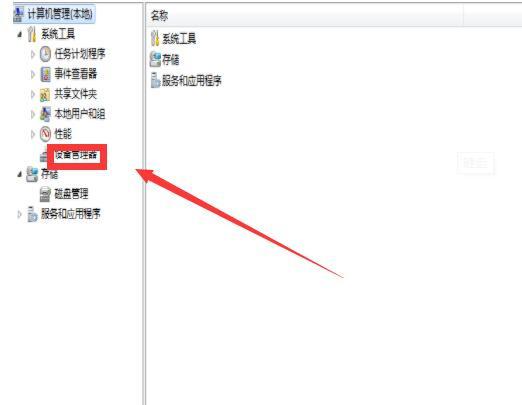
7、等待右下角的安装驱动程序重新启动。
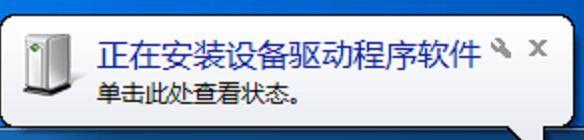
8、如果以上操作后键盘不可用,线路可能会松动,检查线路插入是否正确。
以上就是关于win7系统电脑键盘失灵了的解决方法,如果你有任何疑问可以点击网站顶部的意见反馈,小编将第一时间进行回复。
uc电脑园提供的技术方案或与您产品的实际情况有所差异,您需在完整阅读方案并知晓其提示风险的情况下谨慎操作,避免造成任何损失。

浏览次数 101
浏览次数 1794
浏览次数 437
浏览次数 558
浏览次数 967
未知的网友